
Izuzetno korisno pitanje, ali ono koje ponekad može uzrokovati probleme, je povezivanje našeg Android uređaja, bilo mobilnog ili tableta, s drugim računarom putem bluetooth. Na taj način ćemo imati mogućnost korištenja tastatura u stilu dodataka, miševa, slušalica, zvučnika itd., kako bismo mogli povećati funkcionalnost sistema ili da bi njegovo korišćenje bilo udobnije. Ali ne samo da, osim toga, preko Bluetooth-a možemo razmjenjivati datoteke, pjesme, fotografije (i još mnogo toga) sa drugim terminalima koje imamo u blizini.
Ovaj mali tutorijal koji vam danas donosimo je vrlo osnovniMeđutim, nema sumnje da će mnogima od nas još uvijek biti od koristi. Ne idem dalje, neki dan sam bio u autu prijatelja i on je hteo da stavi moju muziku na svoj plejer. Kabl nije radio i jedini način za to je bio preko Bluetooth-a, da sa nekim drugim problemom u vrijeme utakmicu oba sistema. Činjenica da sam morao da osvježim svoje znanje o ovoj temi potaknula me da napišem ovaj vodič. Za povežite mobilni ili tablet putem Bluetooth veze samo trebate slijediti sljedeće korake.
Provjerite je li Bluetooth veza uključena
Logično, da bismo povezali dva uređaja preko Bluetooth-a moramo biti sigurni da oba imaju ovu tehnologiju. U slučaju tableta, znaćemo ako pogledamo tehničke specifikacije većina od njih nude ovaj način povezivanja. Da bismo ga aktivirali, dovoljno je da spustimo traku za brza podešavanja i kliknemo na dobro poznatu ikonu. Međutim, ako želimo da povežemo drugi uređaj, moramo da unesemo opća podešavanja. Iz samog menija ćemo to učiniti klikom na ikonu točkića i to će nas odvesti direktno na željeni ekran.
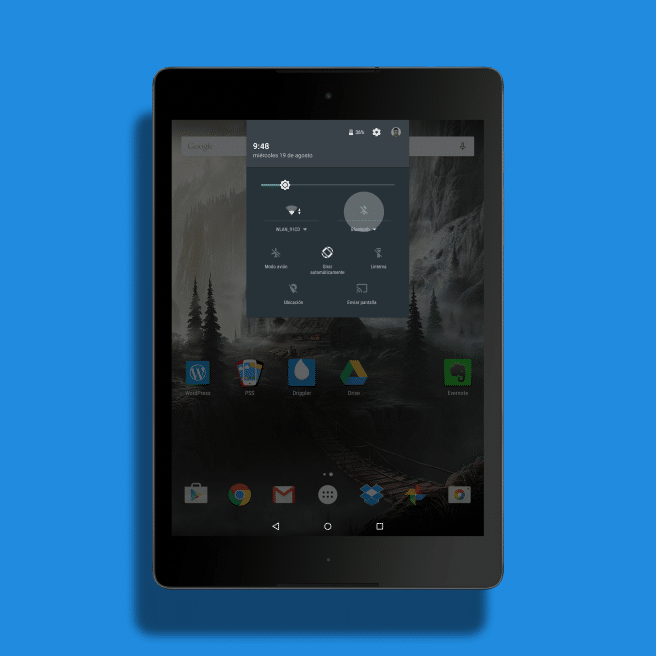
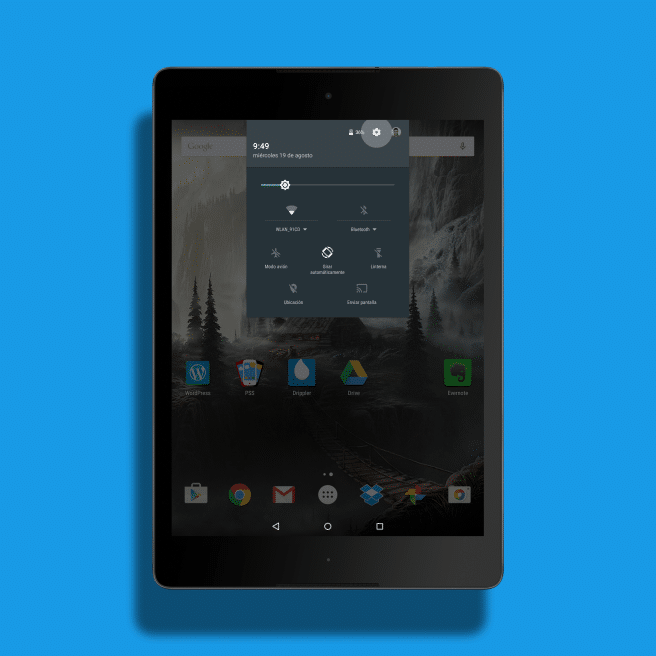
Jednom u postavkama, ovisno o specifičnoj prilagodbi uređaja, moramo ući u Bluetooth odjeljak. Obično je prilično vidljiv, ali ako nije, može se naći i u više u Ostale veze.
Stavite Bluetooth dodatak u način prepoznavanja
Da bi naš Android prepoznao dodatak s Bluetooth-om, moramo potražiti neku vrstu fizičko dugme ono što mu omogućava da se vidi na nekoliko trenutaka. Obično je to malo i lako prepoznatljivo dugme, iako ako imamo problema, uvijek možemo provjeriti priručnik uređaja.


Sinkronizirajte oba računara
Kada imamo identifikovano dugme i pritisnemo ga, dodatak će ući način prepoznavanja onda ono što moramo učiniti je tražiti na Bluetooth ekranu našeg tableta ili telefona ime koje odgovara dodatku. U mnogim prilikama, zapravo, to će biti i jedino uređaj na vidiku.
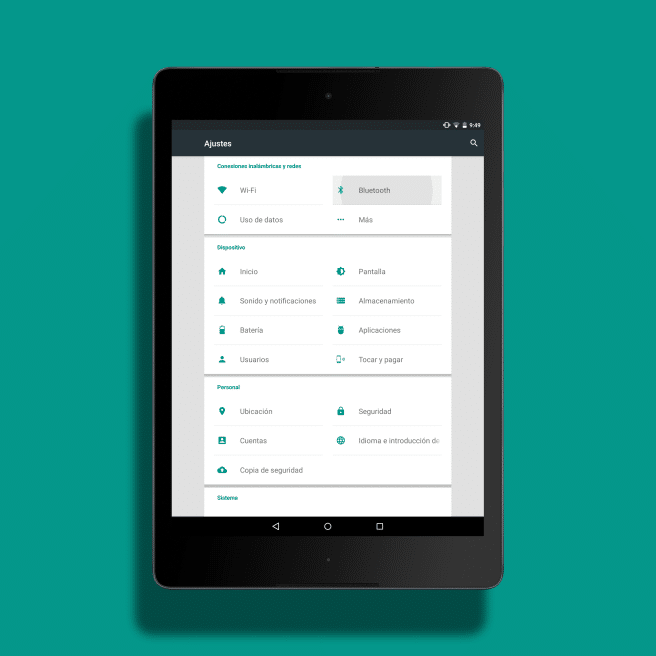
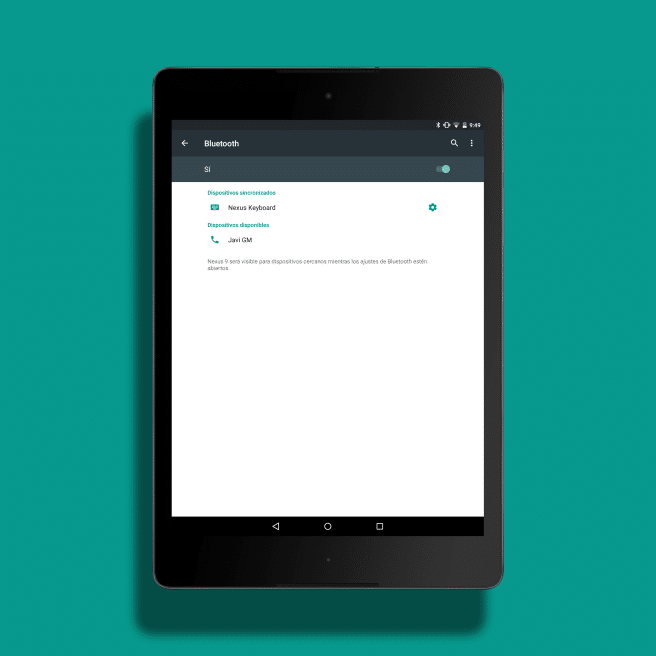
Ponekad nas dodatak može tražiti da unesemo a kod unutar mobilnog. Ovaj korak je također vrlo jednostavan: Android će djelovati automatski, nudeći nam prozor za pisanje ovog koda. Drugi proizvođači, ovisno o vrsti uređaja (i da li imaju ekran ili ne), koriste različite metode povezivanja, na primjer Xiaomi na svom Mi Band zatražite nekoliko dodira na narukvicu da se pravilno sinhronizuje.
To je nešto više od praćenja uputstava proizvođača, a Android bi trebao pružiti sve ostalo.
Ako se na oba ekrana pojavi broj i dam mu u redu s obje strane i na android uređaju piše povezano, a na iPadu mi kaže da nisam povezan, ne razumijem ga